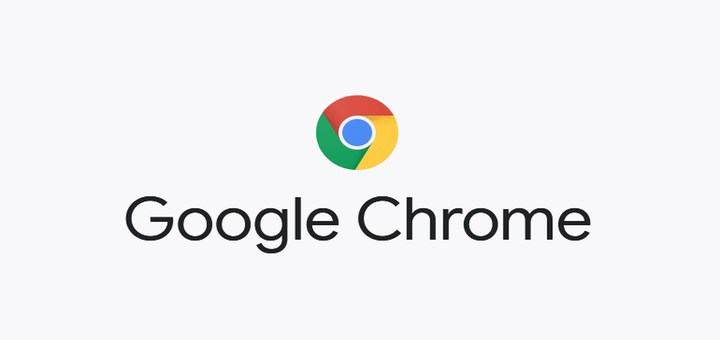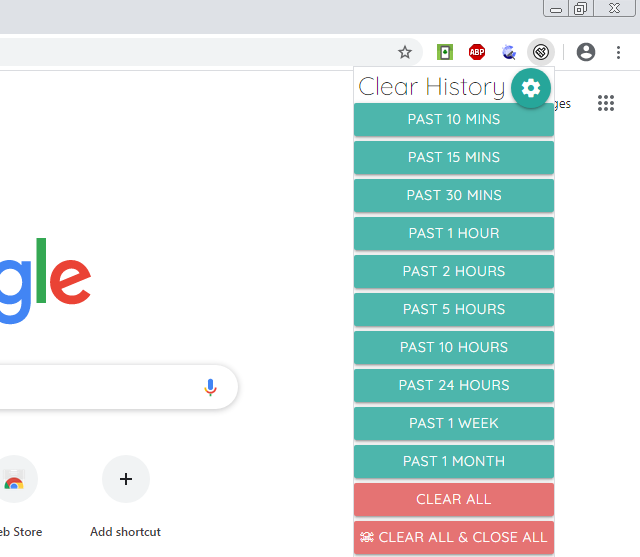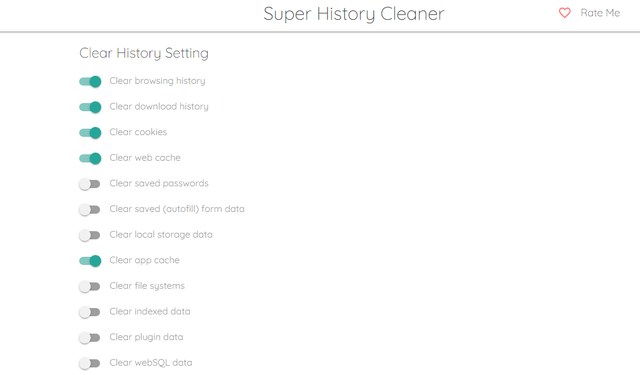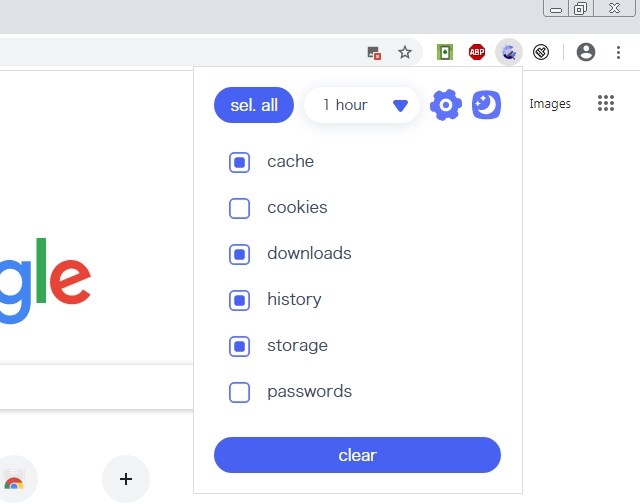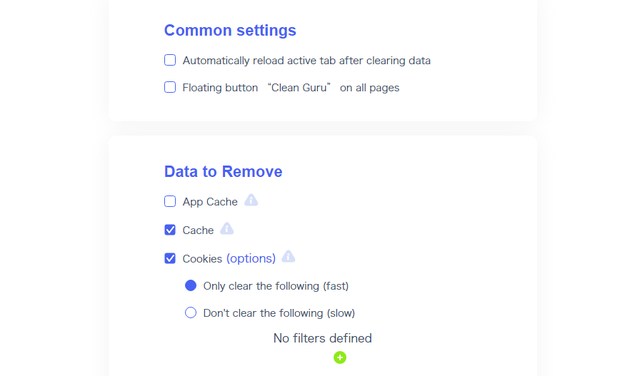2 лучших расширения Chrome для очистки кеша и других данных
Chrome поставляется со встроенными настройками для очистки кеша и других данных, таких как история и файлы cookie. Однако, если вам нужно часто удалять данные браузера, каждый раз просматривать разные меню может быть обременительно. Здесь может помочь расширение Chrome для очистки данных. Предоставление вам одной кнопки для быстрой очистки данных с использованием настраиваемых правил может значительно упростить задачу.
Я собираюсь поделиться двумя лучшими расширениями Chrome для очистки кеша и данных. Хотя оба этих расширения отлично справляются с очисткой данных, вы можете предпочесть одно из них из-за его функций и пользовательского интерфейса.
Супер очиститель истории и кеша
Если вам нужно что-то простое и быстрое, то это расширение именно то, что вам нужно. Он не имеет каких-либо дополнительных функций, но вы можете очистить кеш и другие данные одним щелчком мыши в зависимости от периода времени. Нажав на кнопку расширения, вы увидите список периодов времени, которые вы можете щелкнуть, чтобы очистить данные за этот конкретный период времени.
Вы можете щелкнуть значок шестеренки, чтобы получить доступ к настройкам, где вы можете решить, какие данные будут удалены при нажатии кнопки с отметкой времени. Некоторые из данных, которые вы можете удалить, включают веб-кеш, историю, файлы cookie, пароли, данные форм, проиндексированные данные, данные плагинов и данные webSQL. Просто включите переключатель рядом с типом данных, которые вы хотите удалить, когда вы нажимаете кнопки с отметкой времени.
Кроме того, есть также кнопка «Очистить все», которая удалит все данные браузера независимо от вашего выбора в настройках. И даже есть кнопка паники, чтобы удалить все данные браузера и закрыть браузер. Браузер немедленно закроется и данные будут удалены позже.
Очистить все
Clean All использует немного другой подход к очистке данных и дает вам возможность выбрать тип данных прямо с кнопки расширения. В раскрывающемся меню выберите период времени, за который вы хотите удалить данные. Затем просто нажмите кнопку «Очистить» и подтвердите запрос на удаление данных.
Вы можете щелкнуть значок шестеренки, чтобы открыть страницу настроек, и там вы можете выбрать тип данных, который будет удален. Очистить все позволяет удалить столько же данных, сколько и указанное выше расширение, но делает еще один шаг вперед, позволяя вам внести определенные файлы cookie в белый список, чтобы гарантировать, что важные файлы cookie не будут удалены.
Он также позволяет добавить плавающую кнопку на каждую вкладку в правом нижнем углу, чтобы быстро удалять данные, даже не обращаясь к кнопке расширения. Также есть возможность перезагрузить текущую вкладку при удалении данных, чтобы убедиться, что она обновлена с учетом изменений.
Конечные слова
Я должен упомянуть, что в отличие от Clear All, Super History & Cache Cleaner не показывает никаких запросов перед удалением данных. Это может быть полезно для быстрой очистки кеша и данных, но может быть проблемой, если вы случайно нажмете кнопку очистки. Тем не менее, я считаю, что Super History & Cache Cleaner будет более интуитивно понятным для большинства пользователей, поскольку он делает процесс очистки одним щелчком мыши очень простым.